Om du plågas av att snurra laddningsikoner och buffra avbrott medan du tittar på videor på Internet är du inte ensam.
Medan tittarupplevelsen är bra för många bredbandsanvändare, kan de till och med uppleva buffertproblem då och då som minskar upplevelsen.
Opera Software introducerade en funktion som den kallar Video Boost i Opera Coast, en webbläsare med bara ben för Apple iOS-enheter för två dagar sedan.
Vad företaget inte nämnde vid den tiden var att Video Boost också är tillgängligt för Opera-versioner. Det är inte aktiverat på skrivbordet å andra sidan och hur du aktiverar det är också annorlunda.
Båda funktionerna är inbyggda i Opera Turbo, företagets komprimeringstjänst som omdirigerar trafik genom Operas servrar och optimerar den innan den hamnar i webbläsaren för att minska den tid det tar innan webbplatser visas i webbläsaren.
För att aktivera Video Boost ovanpå detta måste du aktivera det först.
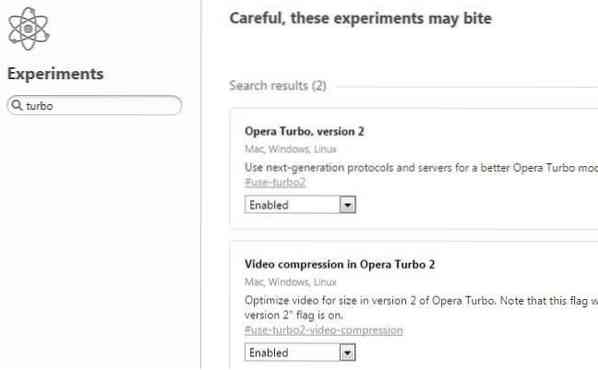
Så här görs det:
- Ladda opera: // flaggor i webbläsaren.
- Använd sökningen för att hitta Turbo. Detta ska visa två inställningar relaterade till Opera Turbo: Opera Turbo, version 2 och Videokomprimering i Opera Turbo.
- Eftersom videokomprimering är beroende av Opera Turbo 2 måste du aktivera båda.
- Byt både till aktiverat och starta om Opera efteråt så att ändringarna träder i kraft.
- Alternativ: ladda opera: // flaggor / # använd-turbo2 och opera: // flaggor / # använd-turbo2-videokomprimering direkt och gör ändringarna.
Förutom att aktivera de två flaggorna måste du också aktivera Opera Turbo. Detta görs med ett klick på Opera-knappen och ett klick på Opera Turbo i menyn för att aktivera det.
Flaggsidan avslöjar inte något om funktionen eller hur effektiv den är, men blogginlägget som meddelar funktionen för Opera Coast gör det. Den är baserad på Rocket Optimizer-motorn som tydligen är en molnbaserad tjänst för mobil media och dataoptimering för operatörer.
Du undrar förmodligen hur bra det går på skrivbordet. Det verkar till stor del bero på din internetanslutning. Jag kunde inte upptäcka en skillnad men då har jag sällan problem med att titta på videor på Internet eftersom jag har en bra anslutning (50 Mbit) som vanligtvis inte är den begränsande faktorn.
Jag antar att det är värt ett försök om du stöter på buffertproblem regelbundet på Internet. Det värsta som kan hända är att du inte märker skillnad efter att du aktiverat Video Boost och Opera Turbo i webbläsaren.
Om du testar det, låt mig veta om det förbättrar din videoupplevelse på Internet.
 Phenquestions
Phenquestions


